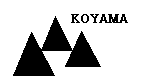
小山公認会計士税理士事務所 大阪府高槻市高槻町20−22 記帳代行 会社個人の決算申告手続 税務調査立会 相続 贈与 節税 経理会計指導 弥生会計・パソコン会計導入指導
| ユーザーサポートにも見放されて | ハードディスクの載せ替え |
| メモリーの増設 | ウイルスに感染した場合の修理法 |
ハードデスクの載せ替え(交換)のしかた・・・2008年4月22日 記
ハードディスクの交換は自己責任で行ってください。このページの記述に従って不測の損害を被られても当方は一切責任を負いません。
パソコンを長期間使っていると心配になってくるのが、ハードデイスクが壊れないかということです。ハードディスクの故障の原因には、熱、振動、長期間の稼働、結露などがあるようです。
定期的にハードディスクのバックアップはしていても、色々な設定やメールアドレスなど紛失すると取り返しのつかないものもあります。そこで、私は昨年末頃から事務所のパソコンのハードディスクを順次入れ替え始めました。最初は規格そのものが分からないため、間違った規格のハードディスクを買ってしまったり、アダプターの接続に失敗して壊してしまったりしました。でもハードディスクの交換はそれほど難しいものではありません。
パソコンのハーディスクを交換するには
1.ハードディスクの種類を確認する。
まず、何インチのハードディスクか(ノートパソコンは通常は2.5インチです)調べます。またノートパソコンの場合はハードディスクの厚み(2.5インチの場合、通常9.5mmですが、古いパソコンでは12.5mmもあり)も調べます。デスクトップのパソコンは3.5インチがほとんどだと思います。
2.5インチのハードディススクで、9.5mm厚のものを12.5mm厚のハードディスク仕様のノートパソコンで使うには、3mm厚のゴムテープをホームセンターなどで購入して貼り付けます。問題なく作動します。
そして、インターフェイスがシリアル(SATA)か、ウルトラ(ULTRA)ATA(IDEの拡張仕様)かを調べます。ウルトラATA(IDE)はインターフェイスがピン(針)状になっています。
これらの規格を調べるには付属のマニュアルを見るかパソコンメーカーのホームページでマニュアルを閲覧することです。また、パソコンを開いて実物を確認することも大切です。
2.OSを再インストールする場合は、(OSごとコピーする場合は4.を参照してください)ハードディスクをパソコンに接続し認識するかどうか確認します。接続にはUSB変換アダプターを使います。
直接(パソコンに)入れ替えても認識する場合もありますが、認識しない場合は、パソコンにUSB変換アダプターなどを使って外付けハードディスクのように接続してフォーマットをします。
私が購入したUSB変換アダプターは次のようなものです。
http://www.everg.co.jp/web1/web1contents/EG-SATA55.html
この新製品はSATA56です・・・http://www.donya.jp/item/1688.html#cat2
接続しても、新しいハードディスクをパソコンが認識しない場合があります。この場合はUSBの再接続をして認識させます。
そして、マイコンピュータの「管理」から「記憶領域」のディスクの管理」をクリックしフォーマットしたいディスクのドライブ部分(Eなど)をクリックし「操作」から「すべてのタスク」を選びフォーマットします。こうすれば、パソコンで完全に認識します。
3.ノートパソコンから古いハードディスクを取り出すには、次のホームページを参照してください。
http://buffalo.jp/stepup/setup/dvn/menu.html
4.OSごとコピーするには「これDO台」を使います。私はAmazonのネットショップで購入しました。
古いハードディスクをパソコンから取り出し、新しいハードディスクとともに「これDO台」に接続します。この「これDO台」を使うと、古いハードディスクが仮に40GB(Cドライブ)とし、新しいパソコンが250GBとすると、新しいパソコンに40GB分をコピーし(Eドライブ)残りの210GB分は別のパーティション(たとえばGドライブ)を作ります。そこで、このEドライブとGドライブを併合するために、また別のソフトが必要になります。私は「パーティションコマンダー11」というソフトを使っています。
この「パーティションコマンダー11」のみでハードディスクのコピーも出来るようですが、大変時間がかかります。
ハードディスクを大容量のものに入れ替えた結果、パソコンノスピードは格段に速くなりました。
ユーザーサポートにも見放されて・・・ 2008年4月30日 記
このページの記述に従って不測の損害を被られても当方は一切責任を負いません。
パソコンを立ち上げるときこんな表示が出ていませんか?
「無効なBoot.iniファイルです」
このようなエラーメッセージが出るのはパソコンの起動に問題があるからです、これを修復するにはWindows XP などのCD-ROMから「回復コンソール」を起動して修復します。この方法はマイクロソフト社の次のサイトで詳しく紹介されています。
http://support.microsoft.com/kb/330184/ja
(http://support.microsoft.com/kb/307654/ja)
ところがですよ、私の場合 XPの Home Edition にもかかわらず、 Administrator のパスワードの照会があります、これは Home Edition でも行われるらしいのですが、ここからが問題です、パスワードの設定をしていない場合(Home Editionの場合は設定なし)そのまま Enter キーを押せばよいはずです。ところが私のパソコンはなぜかうまくいかないのです。設定したはずがないのにパスワードが違うというメッセージが出るのです。パソコンメーカーのユーザーサポートに問い合わせても「ダメですね、もう一度インストールし直してください」とのこと。
いろいろネットで調べたところ WIN 2000 の「回復コンソール」でもかまわないようなので試してみました。ところが bootcfg というコマンドが含まれていません。これでは目的を達することが出来ません。
そこで、以前購入していた XP Professional の CDから立ち上げて修復を試みました、これが成功したのです。ああよかった・・・
メモリーの増設・・・パソコンの動作を早くする (2008年5月15日)
パソコンのスピードを上げるにはメモリーの増設が一つの手段です。最近メモリーの価額が暴落しているので、事務所のパソコンのメモリーを 積める限度額まで増設しました。
お使いのパソコンのメモリーの種類を付属のマニュアルやネットで調べて、適合したメモリーとどれだけの容量が増設できるか調べ、マニュアルに従って増設します。
メモリーの種類等を調べるには・・・メモリーガイド
使っているパソコンのメモリーを調べるには・・・メモリー対応情報
